如何使用一键还原系统
的有关信息介绍如下:1、使用一键还原之前需要备份操作系统,点击备份按钮,此时电脑会重新启动以来完成备份的操作。
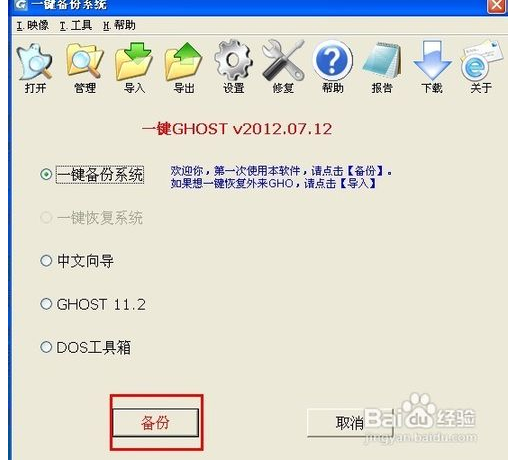
2、完成备份之后就可以来进行一键还原操作了。此时再次打开一键还原软件,可以看到一键还原按钮已经从灰色变成了可选择状态,
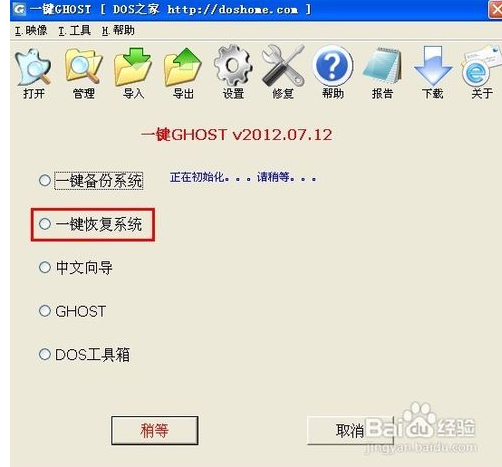
3、进行GHOST一键还原之前还需要导出备份的镜像文件,打开工具点击导出,指定文件夹,然后点击确定即可。
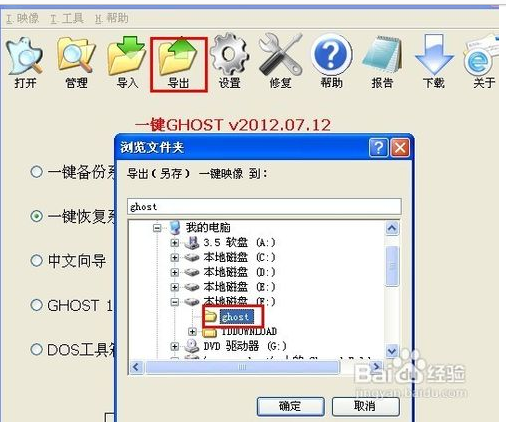
4、重启电脑,选择一键GHOST(当你在软件面板选择GHOST的时候一样会让你重新启动电脑),然后一路Enter键,便会来到一键GHOST主菜单,选择GHOST11.2(不同版本的一键还原工具GHOST版本可能不一样),进入到GHOST操作界面。


5、把光标移动到local选项,点击Enter进入,然后选择Partition选项,点击Enter。之后选择From Image选项即可进入GHO文件选择界面。如果不能使用鼠标操作,可以使用键盘进行选择确认,具体操作如下图所示。
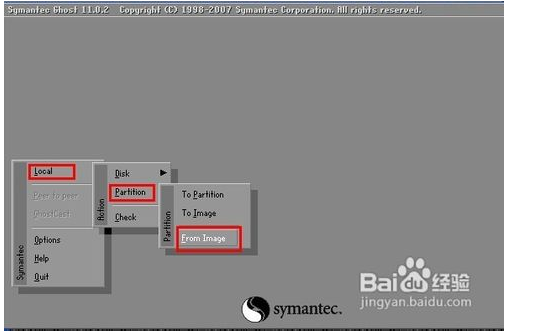
6、选择刚才备份GHO文件的目录,里面的盘符信息有时候可能会跟平时使用的盘符名称有所不同,例如原来的F盘,到了这里可能变成了E盘,进行选择的时候一定要注意查看是否是你想要选择的那个盘符。
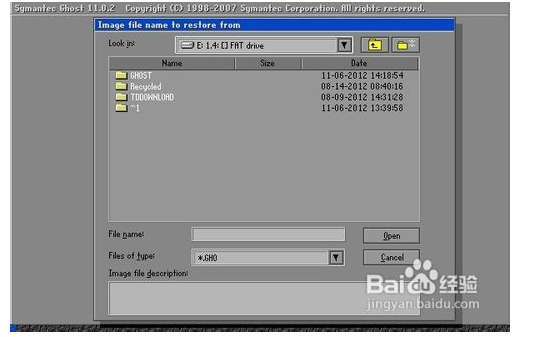
7、完成选择之后一路Enter键便可以完成了一键还原了,当然默认选择的安装目录是C盘,如果想安装系统的文件不是C盘的话,还需要进行磁盘的选择,在还原系统之前确保已经对资料进行了备份。






















